Comment faire pour utiliser Excel graphique en surface
Le graphique de surface est utilisé pour représenter des données bidimensionnelles dans une carte 3D.
Cela ressemble à une carte topographique. Les valeurs les plus élevées sont représentées sous forme de pics élevés. C’est comme un rideau sur un histogramme 3D.
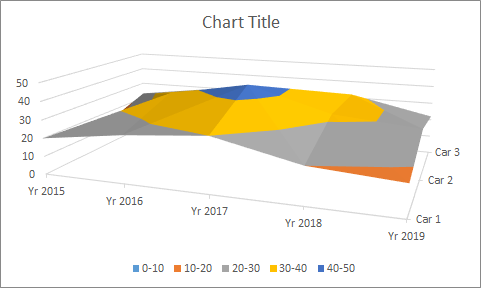
Les couleurs du graphique ne représentent aucune légende comme les autres graphiques.
Les couleurs représentent le groupe auquel appartient cette surface. Le graphique de surface est mieux utilisé lorsque les axes X et Y sont des plages numériques.
Il existe quatre types de graphiques de surface.
-
Graphique de surface 3D.
-
Diagramme de surface filaire 3D.
-
Graphique de compteurs.
-
Graphique Wireframe Countor.
Carte de surface 3D
Un graphique de surface 3D ressemble à un rideau déposé sur des histogrammes 3D.
Ce graphique est mieux utilisé lorsque x et y sont des plages numériques. Pour le comprendre, passons par un exemple.
Disons que nous avons cette équation:
z = 2x ^ 3 ^ -3y ^ 2 * ^ Où -1 ⇐ x ⇐ 1 et -1 ⇐ x ⇐ 1 Dans l’équation ci-dessus, x et y vont de -1 à 1. En utilisant cette équation, nous avons préparé une table en excel.

Pour créer ce tableau, nous avons utilisé l’équation ci-dessus. La troisième ligne représente les valeurs de x et la colonne B représente les valeurs de Y, toutes deux comprises entre -1 et 1 avec un intervalle de 0,5.
Pour créer ce tableau, procédez comme suit:
-
Tout d’abord, préparez manuellement la table.
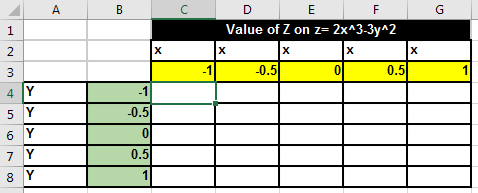
-
Maintenant, dans la cellule C4, écrivez cette formule. Copiez-le dans d’autres cellules.
=POWER(C$3,3)-POWER($B4,2)
La table est prête.
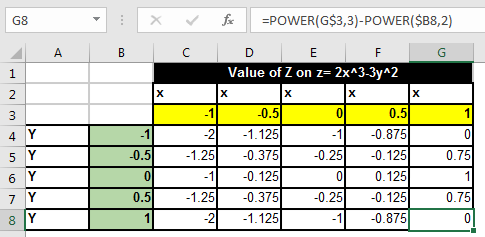
Maintenant que les données sont prêtes, nous allons tracer un graphique en aires 3D.
-
Sélectionnez la plage B3: G8.
-
Aller à Insérer? Graphiques ? Graphiques de surface? Graphique de surface 3D. Et c’est fait.
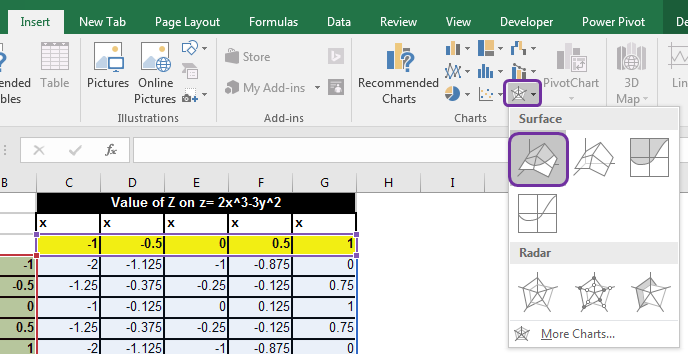
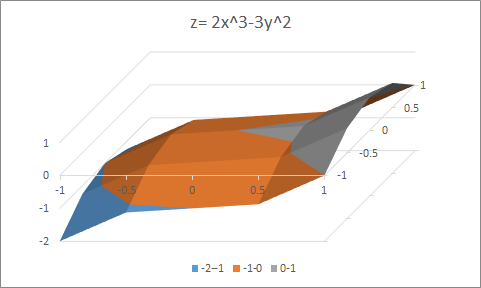
Interprétation:
Les couleurs du graphique affichent les données comprises entre une certaine plage.
Par exemple, dans le graphique ci-dessus, la couleur bleue représente les valeurs comprises entre -2 et -1, l’orange représente -1 à 0 et le gris représente 0-1.
Graphique de surface filaire 3D
Ceci est identique au graphique de surface 3D mais sans couleur pleine. Cela ressemble à un cadre de fils colorés pour un graphique de surface 3D.
Il est facile de voir les limites arrière dans un graphique filaire. Dans la carte de surface 3D, il était difficile de voir la zone arrière d’un seul point de vue.
Pour tracer un graphique en surface filaire, suivez les étapes exactes comme indiqué dans le graphique en surface 3D. À la fin, choisissez le graphique de surface filaire.
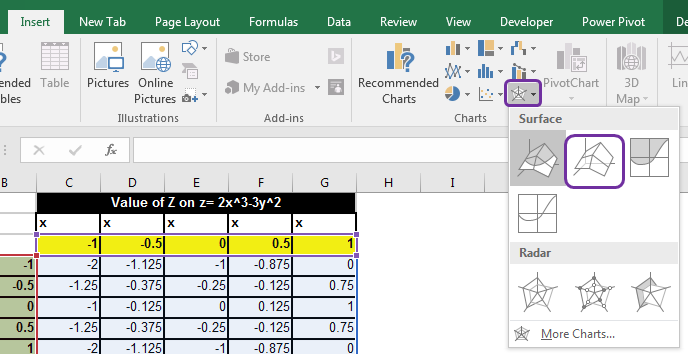
Vous aurez un graphique qui ressemble à un cadre de fils.
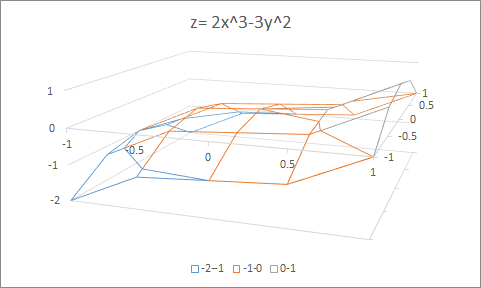
Interprétation:
L’interprétation est la même que celle du graphique de surface 3D. En filaire, il est facile de voir les relations entre les points sur une surface à 3 dimensions.
Graphique de contour
Le graphique de contour est comme regarder un graphique de surface 3D du haut. En général, il est très similaire à une carte topographique google.
Dans le graphique de contour, la profondeur n’est pas si importante. Vous pouvez estimer la profondeur en évaluant l’ombre et la lumière, mais ce sera difficile. L’avantage du graphique en courbes de niveau est que vous pouvez voir les zones couvertes par d’autres plages.
Suivez exactement les mêmes étapes que ci-dessus et à la fin, choisissez le graphique de contour.
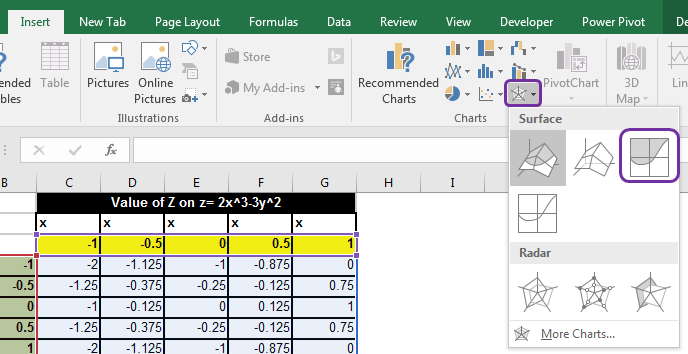
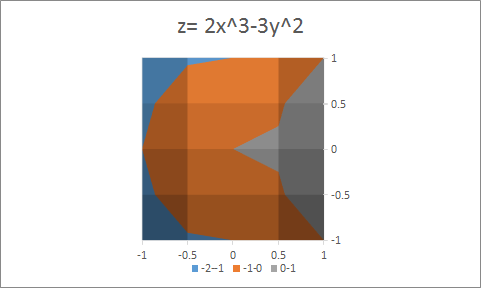
Diagramme de contour filaire
Le graphique de contour filaire est simplement le graphique de contour sans les zones colorées. Nous pouvons voir un réseau de fils de différentes couleurs, créant un diagramme de contour. C’est comme voir une carte de surface filaire d’en haut.
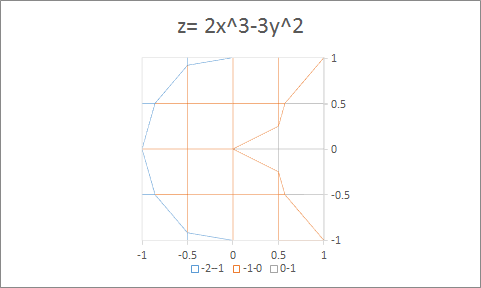
Alors oui les gars, voici comment vous pouvez utiliser différents types de graphiques de surface dans Excel pour représenter visuellement les données. En pratique, je n’ai pas beaucoup utilisé ces graphiques, je peux laisser quelques points que vous connaissez peut-être. N’hésitez pas à ajouter ces points dans la section commentaires ci-dessous. Je vais l’inclure dans l’article avec votre nom.
Articles liés:
link: / tips-how-to-create-a-pareto-chart-in-microsoft-excel [Pareto Chart and Analysis]
link: / tips-waterfall-chart [Waterfall Chart]
`lien: / excel-chart-excel-sparklines-the-tiny-charts-in-cell [Excel Sparklines: The Tiny Charts in Cell]
lien: / excel-chart-creative-column-chart-that-includes-totals [Creative Column Chart that includes Totals]
link: / excel-chart-4-creative-target-vs-achievement-charts-in-excel [4 Creative Target Vs Achievement Charts in Excel]
Articles populaires:
link: / formulas-and-functions-introduction-of-vlookup-function [La fonction RECHERCHEV dans Excel]
lien: / tips-countif-in-microsoft-excel [COUNTIF dans Excel 2016]
link: / excel-formule-et-fonction-excel-sumif-function [Comment utiliser la fonction SUMIF dans Excel]